音楽は素晴らしい会社です。 時間をつぶしたり、雑用をしたり、ただその瞬間を楽しんでいるときに、お気に入りの曲を聴くと雰囲気がより楽しくなります。 音楽ストリーミング サービスを提供する多くのアプリの中で、Amazon Music は間違いなく最高のアプリの XNUMX つと見なされるでしょう。
そのプランのいずれかを購読している場合、購読プランで楽しめる機能の XNUMX つは、実際にオフライン ストリーミングを実行できることです。 この場合、おそらく、次の方法を見つけることにも興味があります。 オフラインで聴くためにAmazonMusicをダウンロードする!
家から離れているとき、またはセルラー データ接続がない場合、前述のように、プランに含まれているオフライン ストリーミング機能を楽しむことができるため、Amazon Music の加入者はそれほど気にする必要はありません。 ただし、ユーザーは次の方法を知っておく必要があります。 オフラインで聴くためにAmazonMusicをダウンロードする 最後に簡単に特典をお楽しみください!
あなたが同じ手順について疑問に思っているユーザーの XNUMX 人である場合は、 オフラインで聴くためにAmazonMusicをダウンロードする、この投稿から知りたいことはすべて学べると確信しています。
コンテンツガイド パート1:オフラインリスニング用にAmazon Musicをダウンロードする方法パート 2: アプリ経由で Amazon Music をダウンロードする際の制限事項パート 3: オフラインで聴くために Amazon Music をダウンロードする最良の方法パート4:要約
アクティブな Amazon Music サブスクライバーである場合は、どのようにできるかを認識しておく必要があります。 オフラインで聴くためにAmazonMusicをダウンロードする サブスクリプション プランの下で。 ダウンロード プロセスを実行するときは、問題を回避するために、デバイスを安定したインターネットまたは Wi-Fi ネットワークに接続する必要があることに注意してください。
このパートのガイドでは、モバイル デバイス (iPhone と Android) の使用にのみ焦点を当てています。デスクトップ バージョンのアプリではダウンロードを実行できないためです。 この場合、信頼できるサードパーティ ツールを使用する必要があります。 この投稿の XNUMX 番目の部分に進むときに、これに対処する方法を学習します。 必要に応じて、そのセクションに自由にジャンプできます。
さて、モバイルガジェットでオフラインで聴くためにAmazon Musicをダウンロードする方法は次のとおりです.
iPhone に最新バージョンの Amazon Music アプリがインストールされていることを確認します。 Apple Store にアクセスして、アップデートが利用可能かどうかを確認します。 また、Amazon Music のサブスクリプションが有効になっている必要があります。
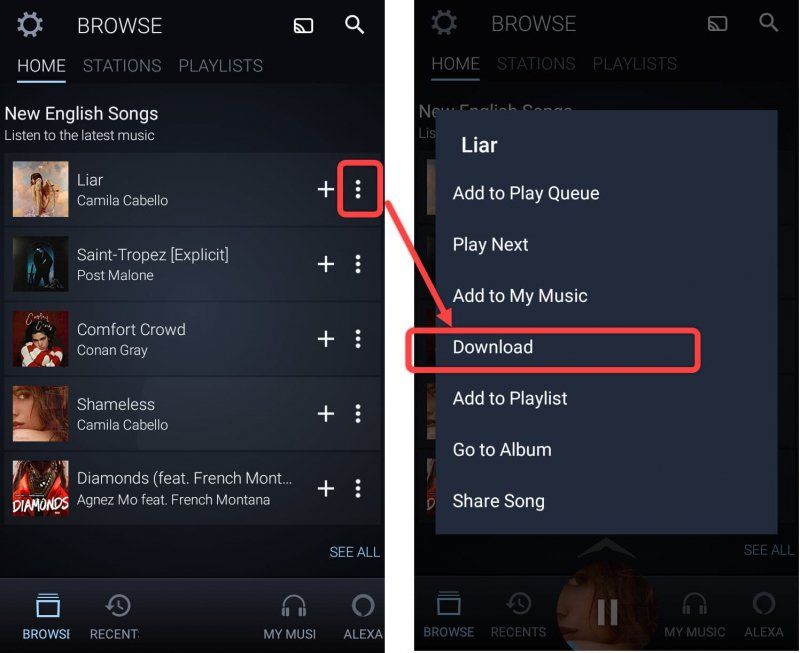
ステップ1。 Amazon Music アプリを起動し、ダウンロードしたい曲、アルバム、またはプレイリストを探し、その横にある「XNUMX つのドット」アイコンにチェックを入れます。
ステップ2。 表示されたオプションから、「ダウンロード」ボタンを選択します。
ステップ#3。 ダウンロードしたトラックがどこにあるかを確認するには、「ライブラリ」セクションに進んでください。
前述のように、ダウンロード方法に関するチュートリアルもここにあります Android を使用してオフラインで聴くための Amazon Music デバイス。 同じ考慮事項にも注意する必要があります-安定したネットワークに接続し、アプリを更新する必要があります.
ステップ1。 Android デバイスで Amazon Music アプリを開きます。
ステップ#3。 ダウンロードする曲、アルバム、またはプレイリストを選択します。 「ダウンロード」オプションにチェックを入れて続行します。
ステップ#4。 「最近ダウンロードした曲」オプションに移動して、ダウンロードした Amazon Music トラックのリストを表示します。
オフラインで聴くために Amazon Music をダウンロードする方法を学ぶことは、ここでの最後のステップではありません。 オフライン モードが有効になっていることも確認する必要があります。 オンにする方法は次のとおりです。
方法 #1。 「ライブラリ」に移動し、画面の上部にある「設定」アイコンをタップします。 「オフラインモード」オプションが表示されます。 タップして有効にするだけです。
方法 #2。 「ライブラリ」セクションに進みます。 ページの上部にドロップダウン オプションがあります。 クリックして。 表示されたオプションから、「オフライン音楽」ボタンを選択します。

Amazon Music アプリを更新すると、ダウンロードした曲の一部がグレー表示されることがあります。 それらを再ダウンロードするだけで、オフライン モードで聞くことができます。
実際にはとても簡単だということを知っておくとよいでしょう オフラインで聴くためにAmazonMusicをダウンロードする. ただし、最初の部分で読んだ手順は、アクティブな Amazon Music サブスクリプションがある場合にのみ機能します。
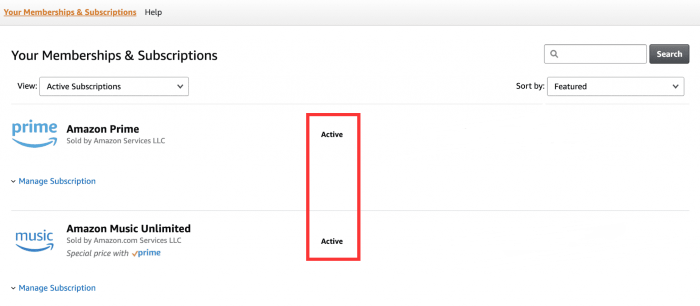
残念ながら、毎月のサブスクリプション料金を支払っていて、プランの下でいくつかの利点を得る権利がありますが、直面しなければならない制限がまだいくつかあります.
サブスクリプション プランを利用することは有益ですが、対処しなければならないマイナス面がいくつかあることを知るのは非常に悲しいことです。
これらの制限を解決するには、次の部分を読んでください!
私たちはすでにあなたにとってどれほど簡単かを共有しましたが オフラインで聴くためにAmazonMusicをダウンロードする Amazon Music サブスクリプション プランを使用している場合は、ダウンロード プロセスを実行するためのさらに優れた方法があることを知っておく必要があります。
このような専門的で信頼できるソフトウェア アプリケーションを使用してみることができます DumpMedia アマゾンミュージックコンバーター!これは、Amazon Music のお気に入りをダウンロードするだけでなく、サポートされている形式に変換することもできます。 MP3、WAV、 M4A、およびFLAC。 もちろん、それはそれを取り除くことができます DRM保護 曲は持っています。 したがって、出力ファイルを任意のデバイスで再生できるようになります!
このアプリは高速に動作しますが、曲の元の品質が失われることを心配する必要はありません。 ID3タグ これらはすべて維持されるため、メタデータの詳細も含まれます。
アプリの改善に関しては、チームはアプリのアップグレードが一貫して行われていることも確認します。 したがって、ユーザーが継続的に優れたユーザーエクスペリエンスを享受できるようにします。 また、アプリの使用中に質問や懸念事項が発生した場合は、テクニカル チームやサポート チームがいつでもサポートしてくれるので、いつでも簡単に連絡できます。
このアプリは非常にユーザーフレンドリーになるように設計されているため、オフラインで聴くために Amazon Music をダウンロードする過程で、誰もが確実にうまく使用できます。 もちろん、このアプリをどのように使用できるか疑問に思っている場合は、参照として使用できる詳細なガイドがここにあります。
ステップ1。 アプリのすべてのインストール要件が満たされ、達成されたら (公式 Web サイトで確認できます)。 DumpMedia)、アプリのインストールに進みます WinPC または Mac にダウンロードできます。インストールしたらすぐに起動してください。変換する曲をアップロードしてファイルの処理を開始できます。曲のバッチ変換もサポートされているため、多数のトラックをインポートできます。

ステップ2。 利用したい出力形式を選択し、必ず出力フォルダーを定義してください。 その他の残りの出力パラメータは、必要に応じて設定できます。

ステップ#3。 設定が完了したら、画面の下部にすぐに表示される「すべて変換」ボタンにチェックマークを付けることができます。 その後、アプリは変換プロセスと DRM の削除手順を開始します。 前述したように、これは DumpMedia Amazonミュージックコンバータ 高速に動作するため、変換されたファイルは数分で準備が整います。

出力ファイルは、XNUMX 番目のステップで定義された形式を取り、すでに DRM フリーである必要があります。 今では、お持ちのガジェットからアクセスすることもできます。 これに加えて、それらを外部ドライブまたはオンライン ストレージ クラウド アカウントに保存したい場合は、簡単にそれを行うことができます!
この記事のこの時点では、 オフラインで聴くためにAmazonMusicをダウンロードする. 実際、アクティブな Amazon Music サブスクリプション プランをお持ちの場合は、オフラインでのリスニングがプラン外で楽しめる素晴らしい特典の XNUMX つであるため、利点があります。 ただし、プランに加入した後でも制限は存在します。 したがって、このような専門的で信頼できることが証明されたアプリの使用 DumpMedia Amazonミュージックコンバータ まだ最高だろう!
